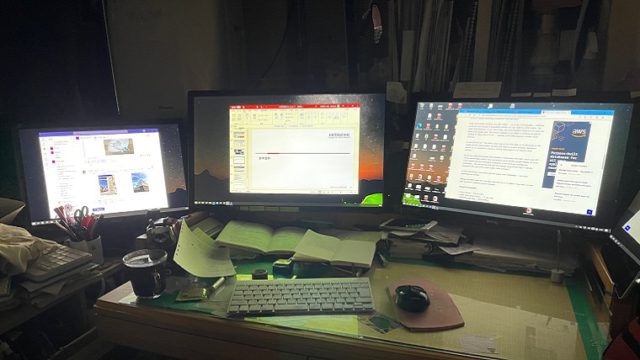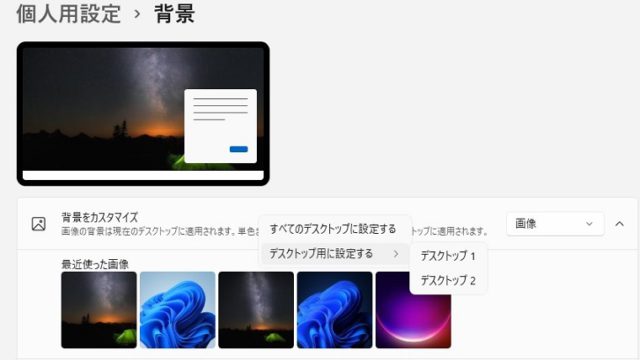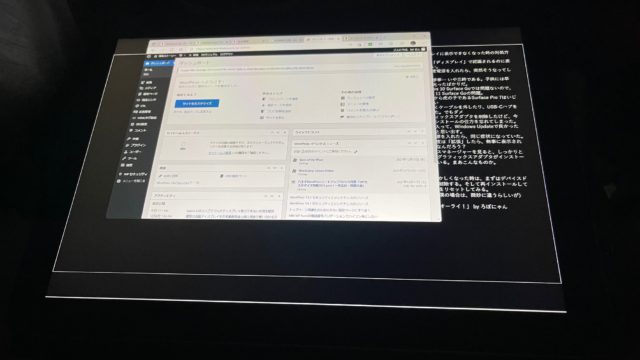USB-C外部出力しかできない初代Surface GoというノートPCで、液晶モニターをマルチディスプレイ環境で使えるように設定した。
接続形態を変えた途端に設定できなくなるので、なかなか奥が深い。備忘録として、記録しておくことにする。
(今回は4画面でなくて3画面なのに、SurfaceノートPC本体のディスプレイ出力を止めることが出来なかった)
前回の不具合と解決方法
今回の不具合と解決方法
まとめ
前回の不具合と解決方法
今回の対象となるUSB-Cハブはコチラ。BenQ GL2460HMにDVI接続、BenQ GW2255にVGA接続した記事で紹介したように、デバイスマネージャーでグラフィックスアダプターを見ると興味深い。
Seloreの自称ドッキングステーションで4Kモニタにも接続可能だ。とはいえ先の記事で紹介したように、4画面を表示させることが出来なかった。USB-Cハブ(アダプター)側のHDMIポートを2つ使って60Hz出力をしたせいなのか、VGAポートに接続したASUS液晶モニターVE198Tに表示させることが出来なかった。
この時はSurfaceノートPC本体のディスプレイ表示を止めたら、無事に外部接続した3つの液晶モニターを表示させることが出来た。で、記事通りに自分好みに設定して、第一段階は無事に完了した。
しかしVGAポートには固定ネジが付いていないので、本日もケーブルが抜けるという事件が発生した。また別な理由もあって、接続構成を変更することにした。
今回の不具合と解決方法
さて今回の不具合だけれども、ASUS液晶ディスプレイVE198TとSurfaceノートPC本体のミラーリングを解除することが出来なくなってしまった。いや、前回と同じように「拡張」によってミラーリング解除しようと操作しても、なぜか解除できない。
これが今回の不具合だ。ちなみに最終的には無事に目標達成して、冒頭画像のようにVE198とGL2460HMに外部出力することが出来るようになった。ちなみにVE198はモニタ側VDI端子/USB-Cハブ側HDMI端子、GL2460HMはモニタ側HDMI端子/USB-Cハ側HDMI端子という接続構成になっている。
そう、GL2460HMはHDMI端子で接続している。これは設定を確認したら、HDMI接続を自動切換モードに変更することが出来たからだ。うーん、どうして初期設定を自動切換モードにしないのかは、BenQ開発者に小一時間ほど問い詰めたいところだ。
ちなみにどうして液晶モニターをBenQ GW2244からASUS VE198に切り替えたのかというと、GW2255画面を向くとメンタル的に在宅業務モードになってしまうからだ。必要であれば普通に使えるけれども、何となく落ち着かない。
おまけに日記代わりにイベントやアイディアをマインドマップ図に残しておきたくなった。もちろん紙に書くのも悪くないけれども、そうすると翌日に思考リセットされてしまう。
それでVE198も使いたいと思ったわけだ。おかげで2時間以上も接続変更や動作確認に時間を費やしてしまった。なかなかマルチディスプレイ環境も奥が深い。
さて肝心なVE198とSurfaceノートPCのミラーリングが解除できない方法だけれども、ふと思いついた方法を試したら上手く行った。
どうして思いついたのかは尋ねないで頂けると嬉しい。長年の経験により、技術者的なカンで上手く行ってしまうのだ。あとで思考過程をトレースするのは結構大変だ。
(それでマインドマップなどを作成する気になったりする)
なお実施した対策内容は、次の通りだ。
- USB-CハブとFL2460を接続しているケーブルを取り外し
- VE198とSurfaceノートPCのミラーリングを「拡張」で解除
- SurfaceノートPCへのディスプレイ出力を切断
- GL2460HMケーブルをUSB-Cハブへ接続
さて今一つ設計思想が理解できていないのだけれども、上記を実施したらSurfaceノートPC本体、VE198、GL2460HMの全てが別々の壁紙背景で表示されるマルチディスプレイ環境になった。
つまり上記の対策内容の幾つかは不要だったのかもしれない。少しでも無駄をしない努力をするのが技術者という存在なので、少しばかり悲しい。
ともかく全てのデバイスで別々の画面が表示されたらば、あとは淡々と作業するだけで良い。前回の記事と同じように作業をして、無事に冒頭画像のようになった。
おかげで今は、備忘録と本ブログ記事を書けている次第だ。(パソコン、ナカナカ難シイデス…)
まとめ
以上の通りで接続デバイスや接続方式を変更したら、見事にドツボにハマってしまった。しかし不具合時にはケーブルなどの接続機器を少しずつ外して様子見するというトラブル対策セオリー通りに確認したら、無事に2つの液晶モニターでマルチディスプレイ環境を実現することが出来た。
自分でもすぐに忘れてしまいそうなので、本ブログ記事を作成しておいた。これが少しでも不具合対策の参考になることがあれば幸いだ。
それでは今回は、この辺で。ではまた。
—————————–
記事作成:小野谷静